وردپرس بيش از يك چهارم وب سايت ها را در اينترنت قدرت مي بخشد. با اين حال ، متأسفانه ، اغلب نيز هدف حمله قرار مي گيرد. اگر وب سايت خود را در وردپرس اجرا مي كنيد ، بايد هميشه يك نسخه پشتيبان تهيه كنيد و آن را در يك سرويس ذخيره سازي ابري مانند Dropbox ذخيره كنيد.
با توجه به اين پست ، من قصد دارم به شما نشان دهم كه چگونه از سايت وردپرس خود در Dropbox پشتيبان تهيه كنيد. بنابراين ، بياييد شروع كنيم
شروع شدن
اول از همه ، ما به دنبال يك پلاگين هستيم. راستش ، من از وضعيت افزونه هاي وردپرس در اين دسته ، در زمان نوشتن مقاله راضي نيستم.
اكثر افزونه هاي پشتيبان با افزايش و تبليغات بيش از حد تهاجمي متورم شده و با رابط كاربري ناخوشايند حمل مي شوند كه به طور كلي با رابط مديريت وردپرس مطابقت ندارد.
بعد از كمي مشورت ، سرانجام با افزونه BackWPUp برطرف شدم . علي رغم نامي كه تلفظ آن بسيار دشوار است ، يك پلاگين زيبا و كاربردي بصري است. پس از نصب آن ، منوي جديدي پيدا خواهيد كرد كه در زير مشاهده مي كنيد.
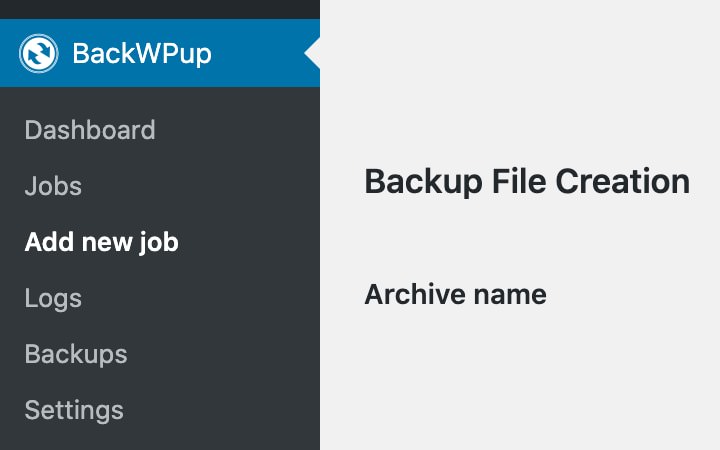
ايجاد شغل
در مرحله بعدي ، بايد يك "Job" در اين افزونه ايجاد كنيم كه نحوه عملكرد نسخه پشتيبان را مشخص كند. بنابراين شما نام Job را مي گيريد ، چه چيزي را براي پشتيبان گيري انتخاب مي كنيد ، نوع بايگاني و قالب نام را تنظيم مي كنيد و از همه مهمتر ، مكان ذخيره نسخه پشتيبان را انتخاب كنيد. در اين حالت بايد گزينه Backup to Dropbox را انتخاب كنيم.
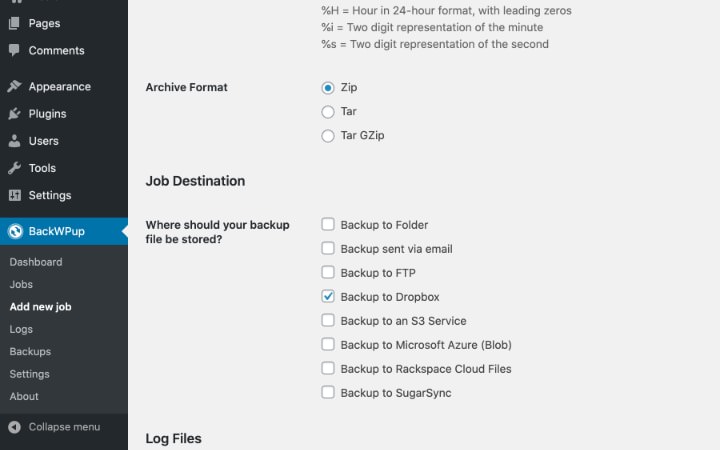
اكنون ، ما بايد پلاگين را به Dropbox متصل كنيم.
اتصال به Dropbox
هنگامي كه Dropbox را براي ذخيره نسخه پشتيبان انتخاب مي كنيد ، اين افزونه يك برگه جديد در صفحه تنظيمات كار اضافه مي كند.

در اين صفحه تنظيمات ، دكمه "Get Dropbox App auth code" را انتخاب كنيد. با اين كار صفحه احراز هويت Dropbox به شما هدايت مي شود و كد احراز هويت براي قرار دادن در قسمت زمينه به شما ارائه مي شود ، به شرح زير:
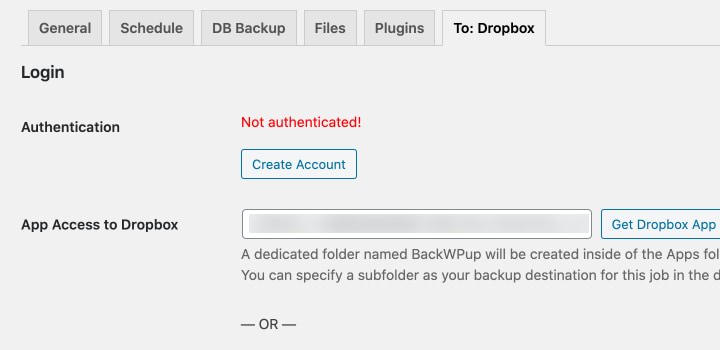
علاوه بر اين ، مي توانيد دايركتوري را كه پلاگين در آن نسخه پشتيبان را در Dropbox ذخيره مي كند و همچنين تعداد نسخه پشتيبان تهيه كنيد.

ايجاد پشتيبان
براي ايجاد نسخه پشتيبان دو روش وجود دارد. دستي و يا با يك برنامه . مي توانيد برنامه را از زبانه برنامه در تنظيمات كار تنظيم كنيد. اما در حال حاضر ، ما فقط پشتيبان گيري را به صورت دستي ايجاد مي كنيم تا بلافاصله نحوه اجراي نسخه پشتيبان را ببينيم.
براي انجام اين كار ، به BackWPUp> Jobs برويد ، بر روي شغلي كه تازه ايجاد كرده ايم برويد و گزينه "Now Run" را انتخاب كنيد. اكنون فقط بايد صبر كنيم تا روند كامل شود. اگر سايت شما حجيم باشد ممكن است مدتي طول بكشد.
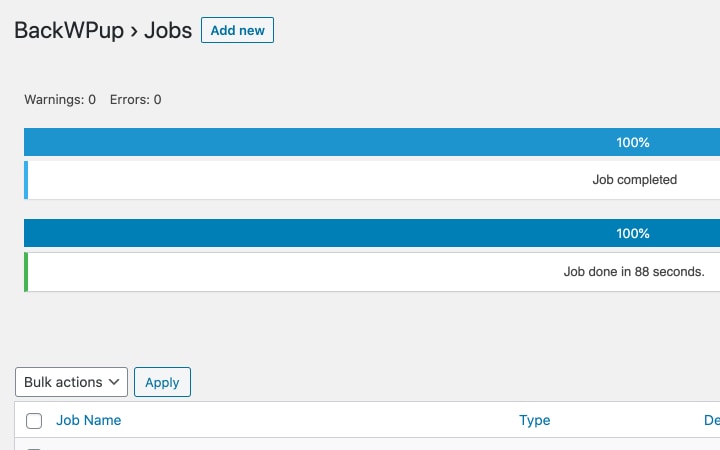
پس از تكميل نسخه پشتيبان ، مي توانيد آن را در فهرست برنامه Dropbox خود پيدا كنيد.
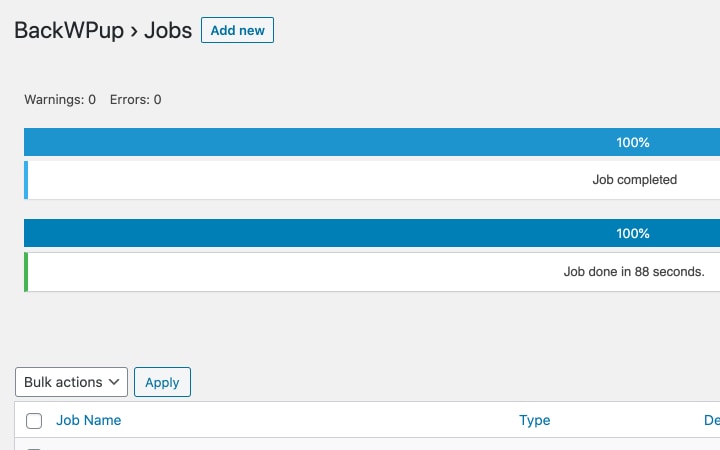
بسته شدن
ما ديديم كه ايجاد نسخه پشتيبان در سايت وردپرس چقدر آسان است كه حتي به توسعه دهنده آن نيازي نداريد. و من نمي توانم به اندازه كافي تأكيد كنم كه اهميت پشتيبان گيري از سايت وردپرس شما چيست.
بنابراين علاوه بر پشتيبان گيري منظم ، هميشه بايد قبل از تغيير هر چيزي در وب سايت ، حتي قبل از به روزرساني موضوع يا پلاگين ها ، يك نسخه پشتيبان تهيه كنيد. اگر اين نكته مفيد بود به ما اطلاع دهيد.
 اهمیت کیورد ریسرچ برای وبسایتها
اهمیت کیورد ریسرچ برای وبسایتها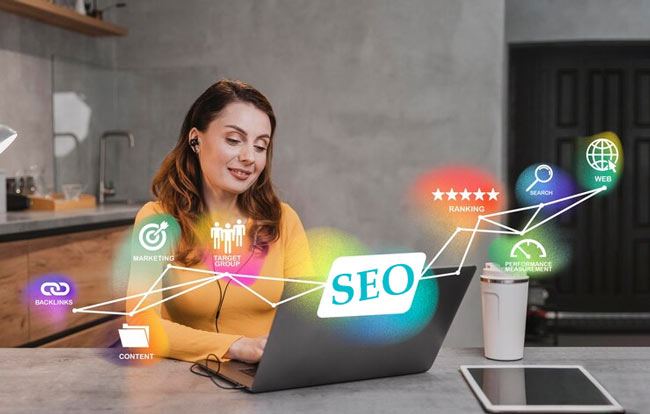 دوره های رایگان آموزش سئو
دوره های رایگان آموزش سئو چطور طراحی سایت با وردپرس را یادبگیرم؟
چطور طراحی سایت با وردپرس را یادبگیرم؟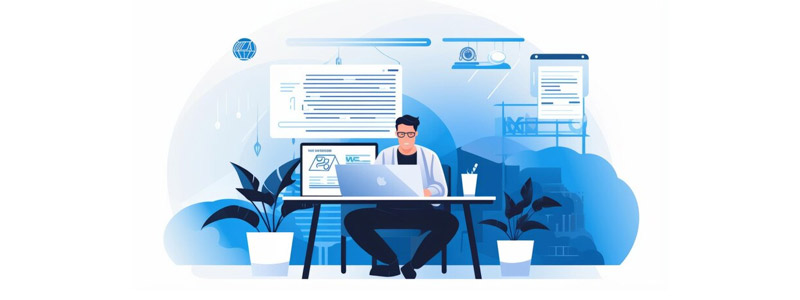 خدمات وردپرس چیست؟
خدمات وردپرس چیست؟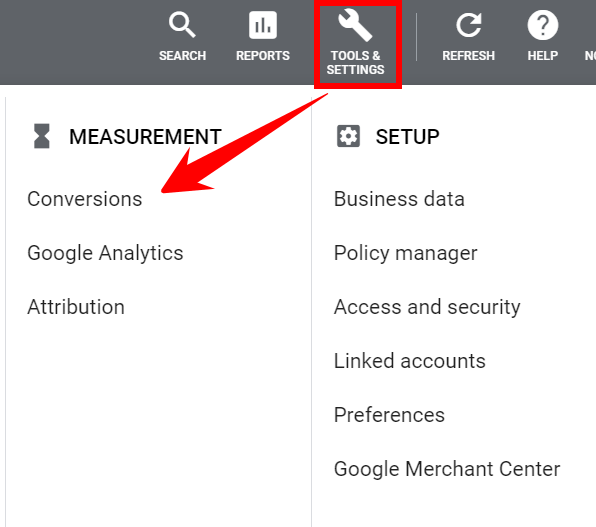 7 مرحله براي تنظيم رديابي تبديل تبليغات گوگل
7 مرحله براي تنظيم رديابي تبديل تبليغات گوگل چرا وردپرس را انتخاب كنيد
چرا وردپرس را انتخاب كنيد 7 نكته براي ترافيك ارگانيك و بازديدكنندگان
7 نكته براي ترافيك ارگانيك و بازديدكنندگان